电脑小键盘数字键不能用怎么办 数字键不能用的解决方法
电脑小键盘数字键不能用怎么办?电脑小键盘数字键是电脑的重要功能,但是很多小伙伴反映自己电脑小键盘数字键突然不能用了,要怎么办,今天系统城给大家带来了数字键不能用的解决方法,有遇到相同问题的小伙伴赶紧来跟着小编一起看看吧。

电脑小键盘数字键不能用怎么办
方法一:
1、打开任意文本文档,进入页面后;

2、点击数字键盘区域的numlock键,再按下数字键,即可恢复使用。
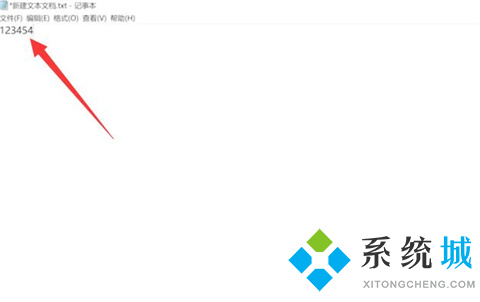
方法二:
1、在Windows10桌面,右键点击桌面左下角的开始按钮,在弹出的菜单中选择“设置”菜单项。
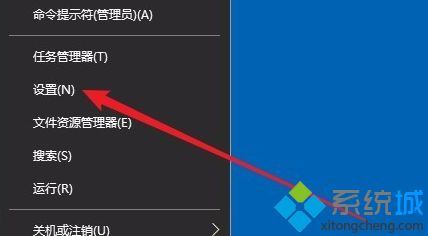
2、接下来在打开的Windows设置窗口中,点击“轻松使用”的图标。
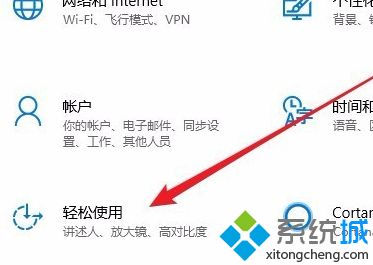
3、在打开的轻公使用窗口中,点击左侧边栏的“鼠标”菜单项。
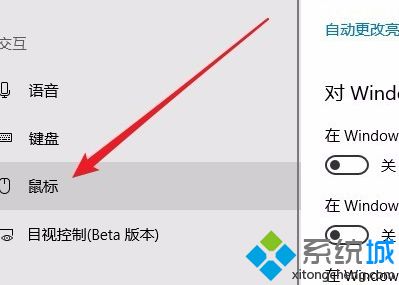
4、在右侧的窗口中,找到“打开鼠标键以使用数字小键盘移动鼠标指针”设置项。

5、我们把该设置项下面的开关设置为关闭状态,这样键盘控制鼠标的功能就被关闭了。

6、这时再使用数字小键盘来输入数字,可以看到已能够正常的输入了。

总结:首先要排除连接问题。你可以检查一下键盘与电脑的连接,看一看是否有松动或者断线。如有松动,需要插紧,如断线,请自己连接或者去维修。
以上的全部内容就是系统城给大家提供的电脑小键盘数字键不能用怎么办的具体解决方法啦~希望对大家有帮助,还有更多相关内容敬请关注本站,系统城感谢您的阅读!
我告诉你msdn版权声明:以上内容作者已申请原创保护,未经允许不得转载,侵权必究!授权事宜、对本内容有异议或投诉,敬请联系网站管理员,我们将尽快回复您,谢谢合作!










